بدون نگرانی از HOTSPOT خود استفاده نمایید.
گاهی اوقات ممکن است مجبور شوید از وای فای با اینترنت محدود استفاده کنید، مثل زمان اتصال گوشی به اینترنت لپ تاپ یا تلفن دیگر از طریق هات اسپات. در این صورت، چگونه مصرف اینترنت موبایل خود را محدود میکنید؟ چگونه از دانلود ها و به روزرسانی های خودکار گوشی جلوگیری می کنید تا اینترنت کمتری مصرف شود؟

برخی از لپ تاپها به طور خودکار اتصالات محدود اینترنت وای فای را تشخیص میدهند.
برخی از لپ تاپ ها به طور خودکار، اتصالات وای فای محدود را تشخیص می دهند، اما، در گوشی موبایل اینطور نیست. باید به صورت دستی به تلفن خود بگویید که به شبکه ای با پهنای باند محدود متصل هستید و نمی توانید دادهی زیادی مصرف کنید. در این مقاله، نحوه تنظیم یک شبکه وای فای به عنوان یک Metered Connection در اندروید و آیفون را بررسی می کنیم.
نحوه محدود کردن استفاده از اینترنت در ویندوز 11 را بخوانید.
Metered Connection چیست؟
هنگامی که به یک اینترنت محدود متصل هستید و باید مراقب مصرف اینترنت خود باشید یا از تلفن خود به عنوان هات اسپات استفاده میکنید، Metered Connection به کمک شما میآید. Metered Connection میزان اینترنت مصرفی شما را محدود میکند.

یک راه حل خوب برای محدود کردن مصرف اینترنت وای فای و جلوگیری از آپدیت خودکار برنامه ها، تنظیم WiFi متصل شده از طریق hotspot به عنوان یک Metered Connection است. با این کار، گوشی موبایل متوجه خواهد شد که اینترنتی که به آن متصل است پهنای باند محدودی دارد، بنابراین نباید اقداماتی مانند به روزرسانی برنامهها، دانلود به روزرسانیهای سیستم و غیره را انجام دهد.
بخوانید: علت قطع شدن اینترنت لپ تاپ چیست؟
نحوه تنظیم یک شبکه WIFI به عنوان یک Metered Connection در اندروید
اگر گوشی موبایل اندروید خود را به یک وای فای متصل کردهاید که میخواهید یک محدودیت مصرف اینترنت برای آن تنظیم کنید، روش کار در اینجا آمده است.
گام ۱: Settings را در تلفن اندروید خود باز نمایید.
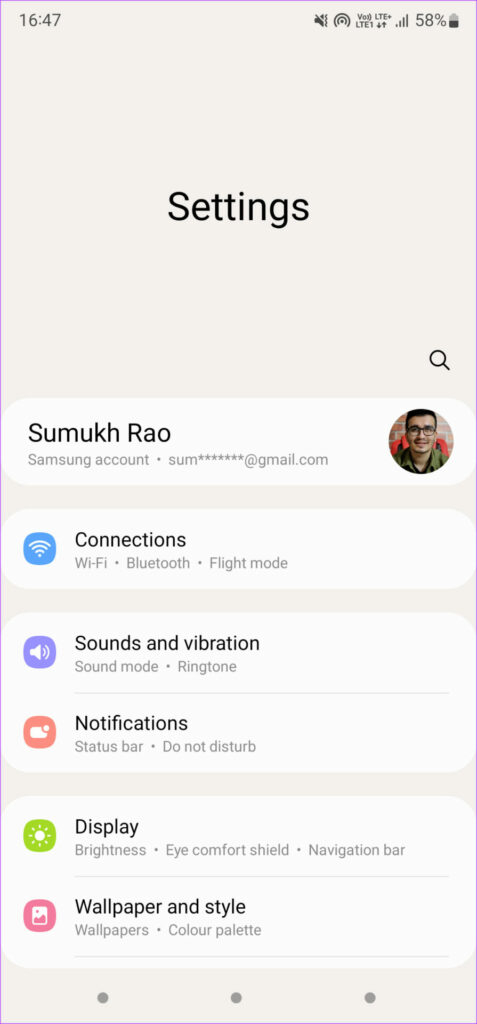
گام ۲: گزینه Connections را انتخاب نمایید. در برخی از گوشیها، این گزینه Wi-Fi میباشد.
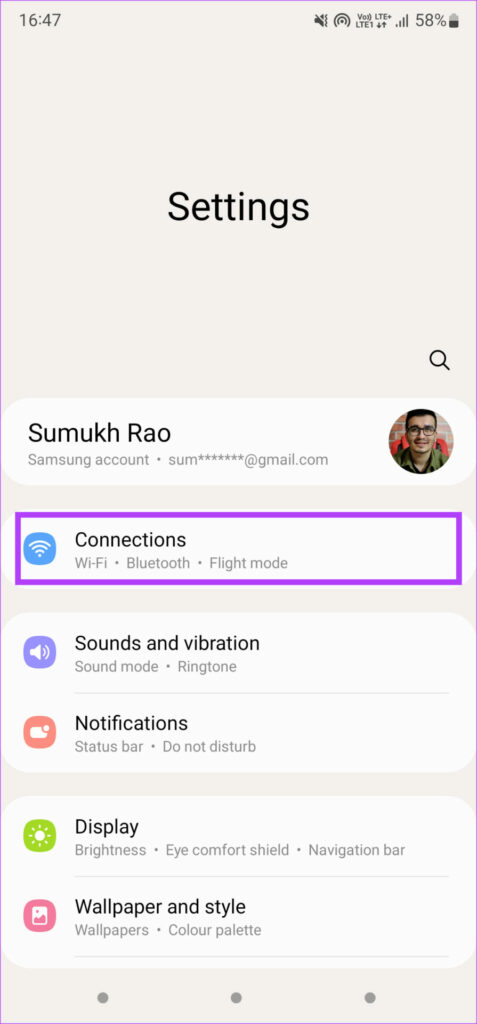
گام ۳: در مرحله بعد، روی Wi-Fi ضربه بزنید.
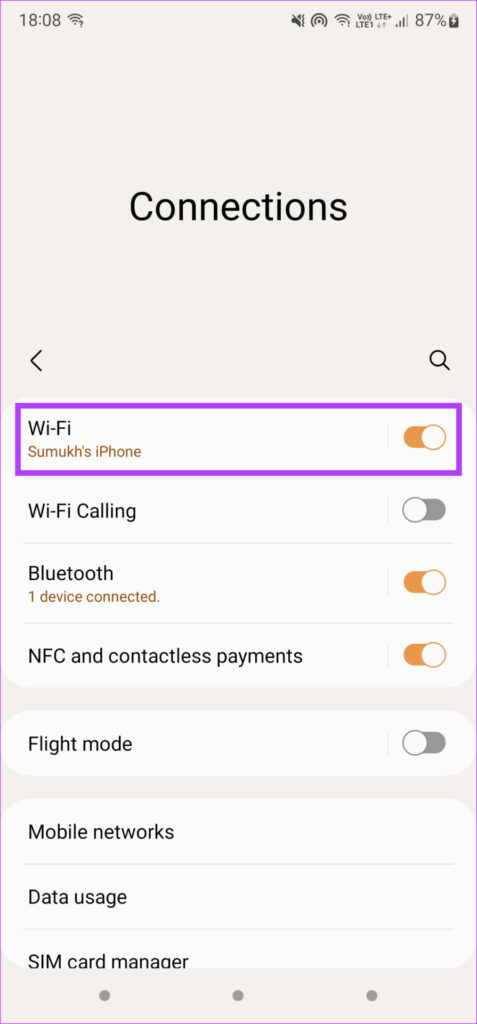
گام ۴: اگر قبلاً وصل نشدهاید، گوشی موبایل خود را به شبکه Wi-Fi که میخواهید به عنوان Metered Connection، تنظیم نمایید وصل نمایید.
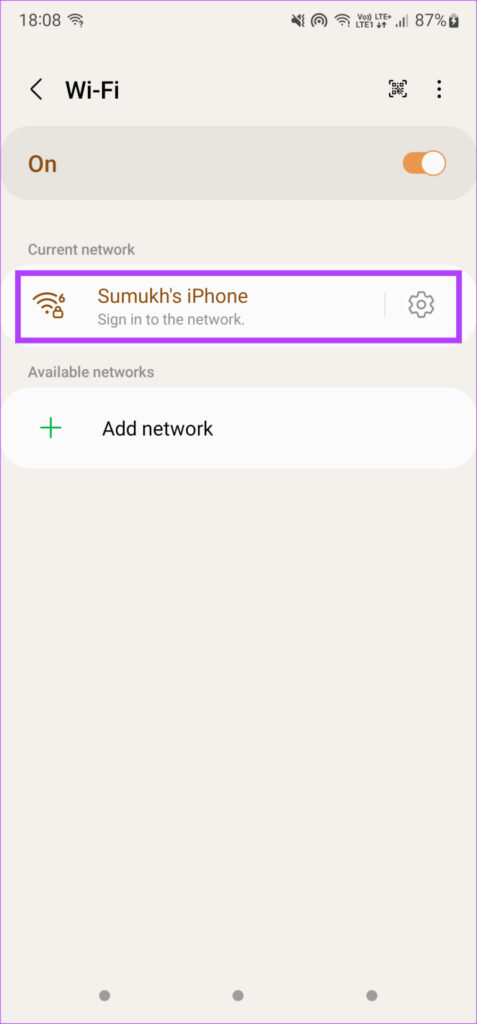
گام ۵: روی نماد Settings در کنار شبکه Wi-Fi که به آن متصل هستید ضربه بزنید.
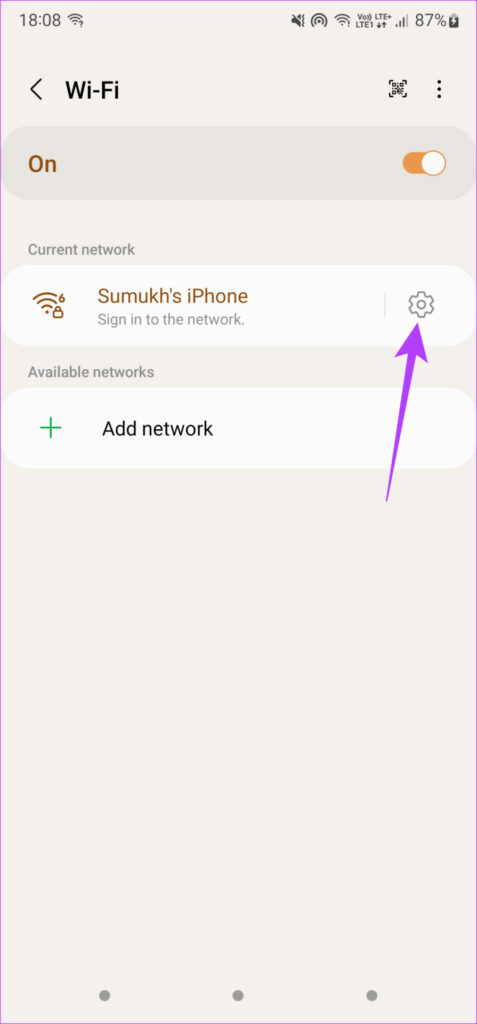
گام ۶: گزینه View more را در کنار فلش کوچک انتخاب نمایید تا تنظیمات اضافی را باز نمایید.
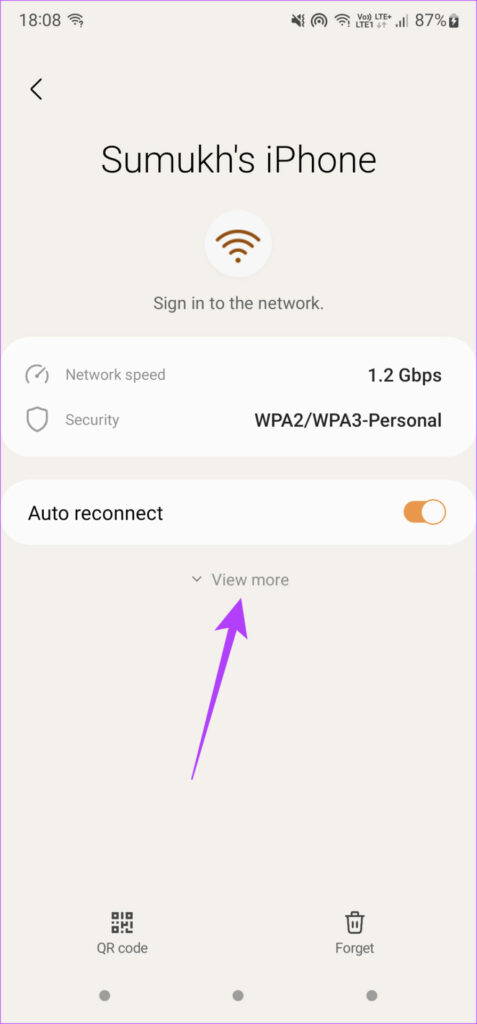
گام ۷: گزینه Metered network را انتخاب نمایید.
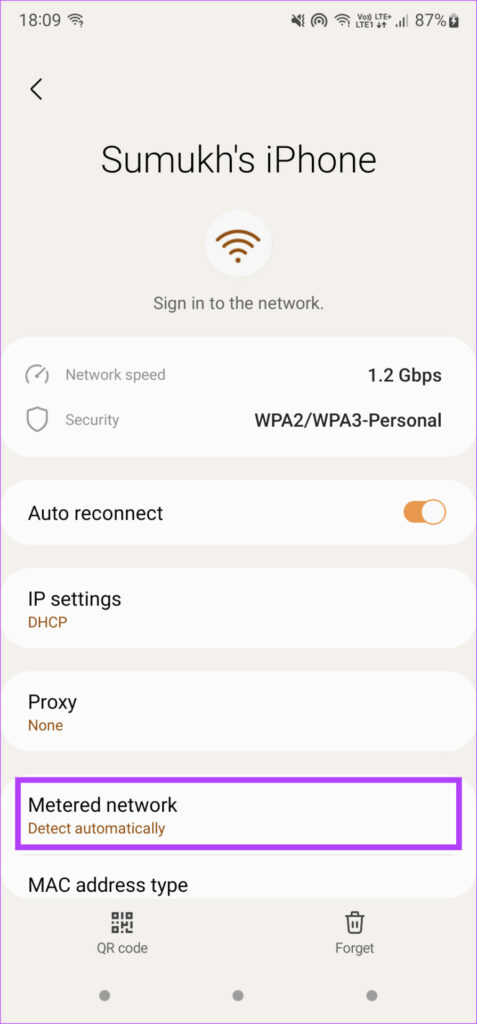
گام ۸: اکنون روی Treat as metered ضربه بزنید.
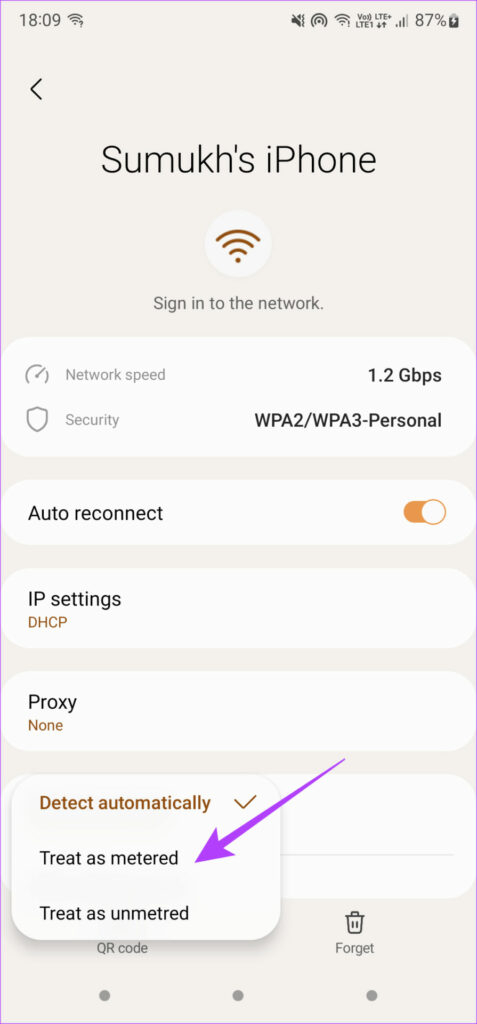
این تضمین میکند که هر بار که گوشی موبایل به این شبکه وای فای خاص متصل شود، به عنوان یک Metered Connection تلقی میشود.
همچنین میتوانید استفاده از اینترنت را برای برخی از برنامههایی که فکر میکنید داده زیادی مصرف میکنند، محدود نمایید. این مراحل باعث میشود گوشی اندروید هنگام اتصال به یک شبکه وای فای خاص، پهنای باند زیادی مصرف نکند.
6 روش اتصال به اینترنت را بخوانید.
نحوه تنظیم یک شبکه وای فای به عنوان یک Metered Connection در آیفون
این فرآیند در آیفون نیز کاملاً ساده است. در حالی که گزینه خاصی برای Metered Connection وجود ندارد، Low Data Mode در iOS همین کار را انجام میدهد. در اینجا نحوه فعال کردن آن آمده است.
گام ۱: برنامه Settings را در آیفون باز نمایید.
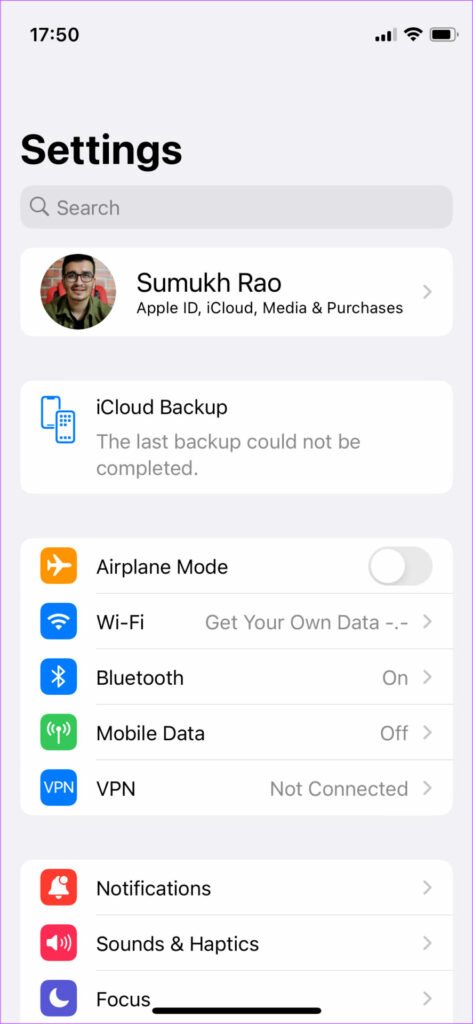
گام ۲: گزینه Wi-Fi را انتخاب نمایید.
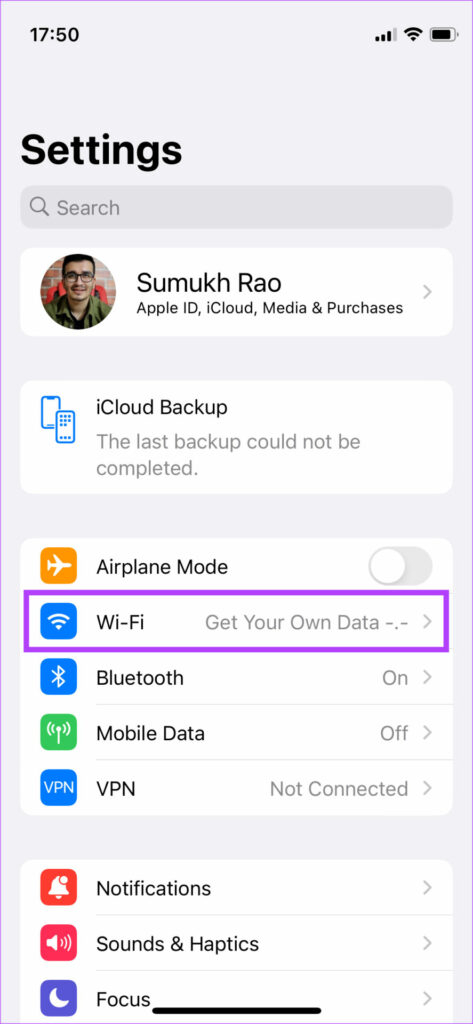
گام ۳: اگر قبلاً این کار را نکردهاید، به شبکه Wi-Fi که میخواهید به عنوان Metered Connection تنظیم نمایید وصل شوید. نحوه دیدن پسورد ذخیره شده وای وای در آیفون را بخوانید.
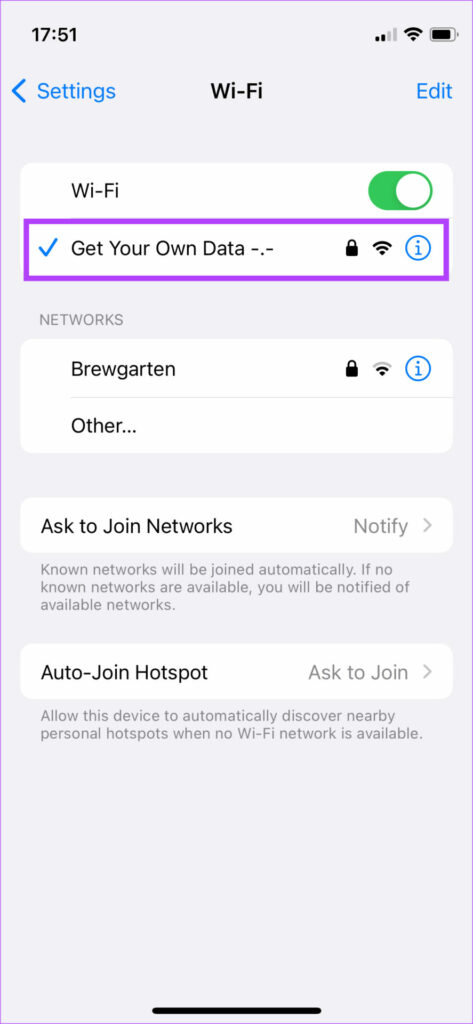
گام ۴: پس از اتصال، روی دکمه «i» در کنار شبکه ضربه بزنید.

گام ۵: کلید کنار Low Data Mode را فعال نمایید.
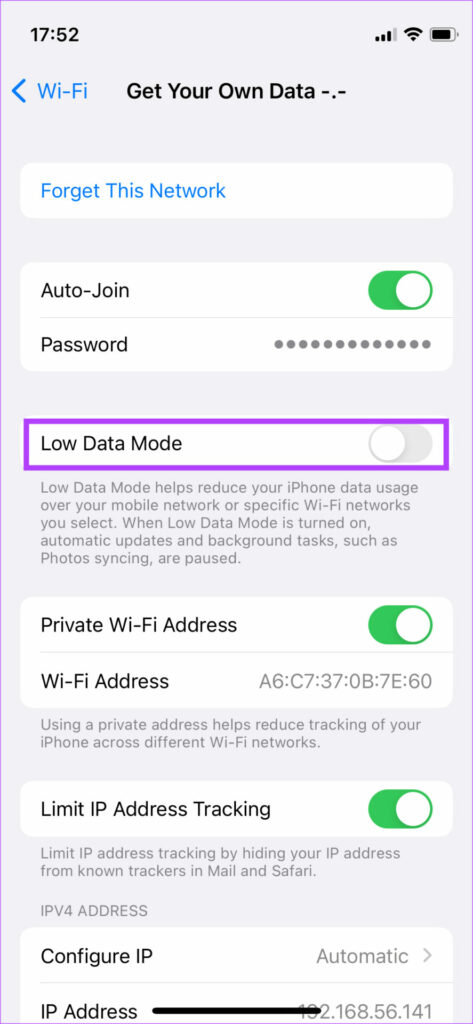
اکنون، آیفون با این شبکه به عنوان یک Metered Connection رفتار میکند.
از طرف دیگر، گزینه آپدیت را میتوانید برای برنامههای خاصی که فکر میکنید دادههای اضافی مصرف میکنند، خاموش نمایید.
بخوانید: چگونه در مصرف اینترنت آیفون و آیپد صرفه جویی کنیم؟
خاموش کردن گزینه آپدیت در آیفون
گام ۱: Settings را در آیفون باز نمایید.
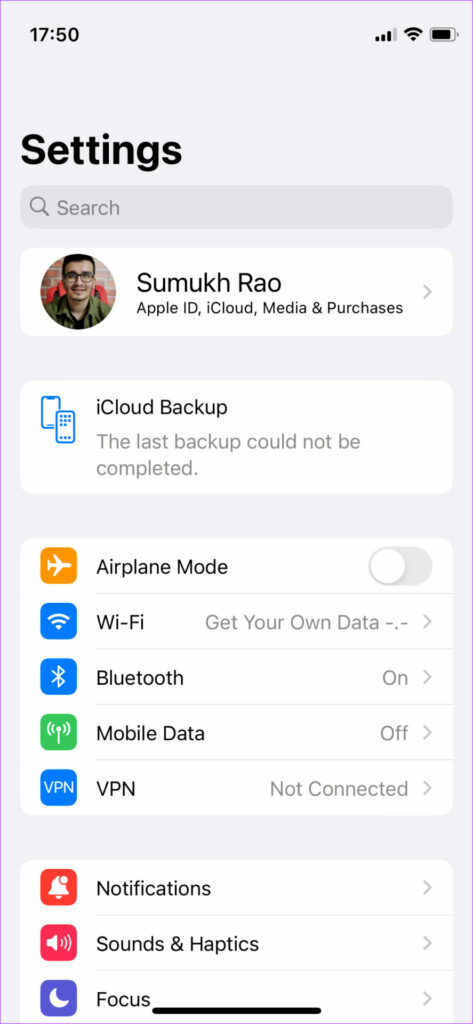
گام ۲: به پایین اسکرول نمایید و برنامهای را که میخواهید به روزرسانی آن را غیرفعال نمایید، پیدا نمایید. روی آن ضربه بزنید.
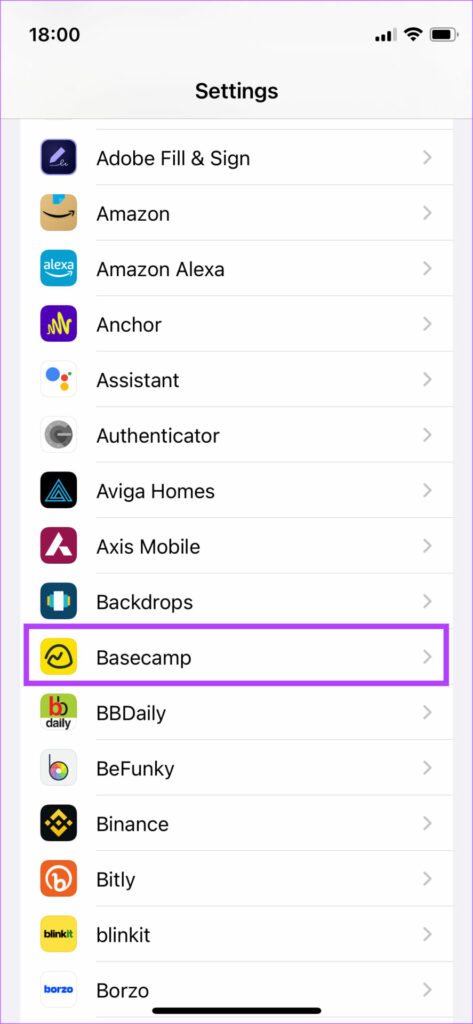
گام ۳: کلید کنار Background App Refresh را غیرفعال نمایید.
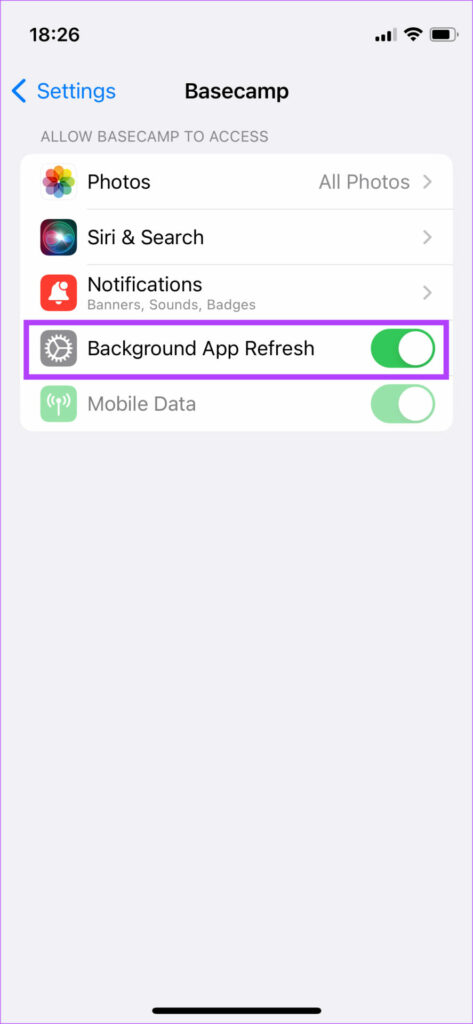
این روند را برای همه برنامههایی که فکر میکنید پهنای باند زیادی مصرف میکنند تکرار نمایید.
فراموش نکنید که بعداً گزینه «Background App Refresh» را فعال نمایید، زیرا ممکن است از آن برنامهها اعلان دریافت نکنید.
این تنها کاری است که باید برای آیفون خود انجام دهید تا هنگام اتصال به شبکههای WiFi خاصی، از پهنای باند زیادی استفاده نکند.
